Safari Reader, 읽기 목록을 사용하여 웹 읽기 향상
잡집 / / February 11, 2022
나는 아니다 사파리 사용자그러나 당신이 하나라면 다른 웹사이트에서 좋은 콘텐츠를 읽는 것을 좋아합니다., 두 가지 놀라운 물건이 당신을 기다리고 있습니다. 오늘은 Safari 5에 대해 이야기하겠습니다. 독자 및 읽기 목록 기사 읽기 경험을 용이하게 해주는 Windows 및 Mac용.
이러한 기능이 어떻게 도움이 되는지 알아보겠습니다.
사파리 리더 란 무엇입니까
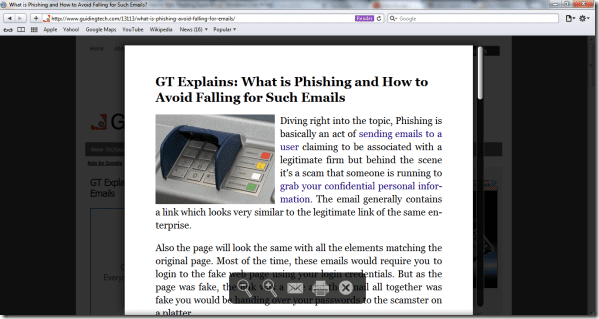
Safari Reader는 브라우저에서 웹 읽기를 향상시키는 Safari 5에 새로 추가된 멋진 기능입니다. 오늘날 거의 모든 웹 페이지는 광고, 소셜 프레임, 공유 버튼 등으로 어수선합니다. 이 모든 산만함 속에서 기사 종류를 잃어버리는 것입니다. 반면에 Safari Reader는 웹 페이지에서 모든 화려한 항목을 제거하고 팝오버 프레임에 기사의 내용과 이미지를 제공합니다. 이 팝오버 프레임은 깨끗하고 산만하지 않은 독서 경험.
사파리 리더 사용법

Safari Reader를 사용하는 것은 매우 쉽습니다. 단 하나의 기사만 있는 페이지에 도착하자마자 중지/다시 로드 버튼 바로 앞에 Safari URL 표시줄의 리더 버튼이 표시됩니다. 페이지가 모든 요소를 로드할 때까지 기다렸다가 진행률 표시줄이 멈춘 후 리더 버튼. 그게 전부입니다. Safari는 불필요한 광고와 사이드바 콘텐츠를 제외하고 중요한 콘텐츠(텍스트 및 이미지)만 포함하는 팝업 프레임을 엽니다.
독자 버튼이 표시되지 않으면 페이지에 두 개 이상의 기사 링크가 포함되어 있다는 의미입니다. 예를 들어, Guiding Tech 홈페이지에 있을 때는 리더 버튼이 표시되지 않지만 기사를 열면 원래 있어야 할 위치에 버튼이 표시됩니다. 기사를 확대 및 축소할 수도 있습니다. 기사를 인쇄하거나 이메일로 보내는 것도 옵션입니다.
다음으로 중요한 것은 읽기 목록입니다. 그래서 그것이 무엇이며 어떻게 작동하는지 봅시다.
Safari 읽기 목록이란 무엇입니까?
Safari 읽기 목록은 Safari 5에 도입된 또 다른 멋진 기능입니다. 나중에 읽고 싶은 페이지를 북마크하는 독특한 방법입니다. 책갈피와 Safari 읽기 목록의 차이점이 무엇인지 물어볼 수 있습니다. 유일한 차이점은 읽기 목록은 임시용이며, 바빠서 기사를 읽을 수 없고 미래를 위해 저장하고 싶을 때 사용할 수 있다는 것입니다. 이렇게 하면 북마크가 복잡해지지 않습니다.
Safari 읽기 목록을 사용하는 방법
우선, 기본적으로 책갈피 막대의 첫 번째 아이콘인 안경 버튼을 클릭하여 Safari 읽기 목록을 열어야 합니다. 그런 다음 페이지 추가 버튼을 클릭하여 목록에 페이지를 추가할 수 있습니다. 나중에 페이지를 읽고 싶을 때 읽기 목록에서 링크를 클릭하기만 하면 됩니다.
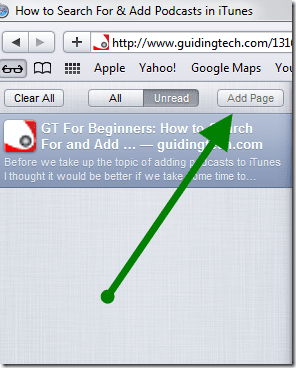
읽기 목록은 현재 버전에서 오프라인 읽기를 위해 기사를 저장하지 않으므로 저장된 기사를 읽으려면 인터넷에 연결되어 있어야 합니다. 또한 읽기 목록은 전체 및 읽지 않은 두 가지 범주로 페이지를 정렬합니다. 이것은 다시 기존 책갈피보다 약간 우세합니다.
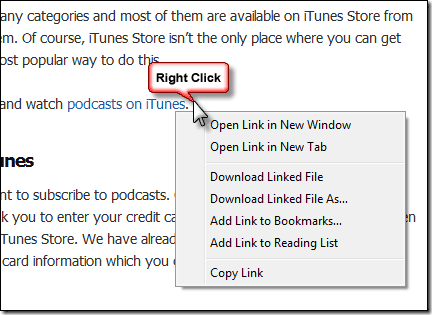
링크된 콘텐츠의 오른쪽 클릭 메뉴를 사용하여 기사를 추가할 수도 있습니다.
결론
이러한 새로운 기능은 Safari에서 웹 페이지의 가독성을 확실히 향상시켜 주지만 로켓 과학은 아닙니다. Chrome 또는 Firefox 사용자는 몇 가지 확장 기능을 설치하기만 하면 이러한 기능을 사용할 수 있습니다.
2022년 2월 3일 최종 업데이트
위의 기사에는 Guiding Tech를 지원하는 제휴사 링크가 포함될 수 있습니다. 그러나 편집 무결성에는 영향을 미치지 않습니다. 내용은 편향되지 않고 정통합니다.



